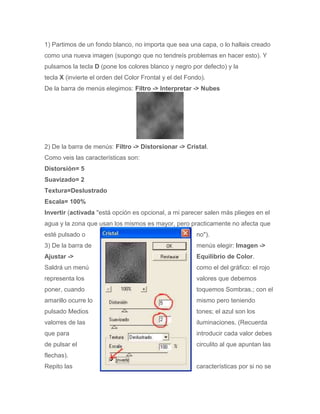
Fondo de agua
- 1. 1) Partimos de un fondo blanco, no importa que sea una capa, o lo hallais creado como una nueva imagen (supongo que no tendreís problemas en hacer esto). Y pulsamos la tecla D (pone los colores blanco y negro por defecto) y la tecla X (invierte el orden del Color Frontal y el del Fondo). De la barra de menús elegimos: Filtro -> Interpretar -> Nubes 2) De la barra de menús: Filtro -> Distorsionar -> Cristal. Como veis las características son: Distorsión= 5 Suavizado= 2 Textura=Deslustrado Escala= 100% Invertir (activada "está opción es opcional, a mi parecer salen más plieges en el agua y la zona que usan los mismos es mayor, pero practicamente no afecta que esté pulsado o no"). 3) De la barra de menús elegir: Imagen -> Ajustar -> Equilibrio de Color. Saldrá un menú como el del gráfico: el rojo representa los valores que debemos poner, cuando toquemos Sombras.; con el amarillo ocurre lo mismo pero teniendo pulsado Medios tones; el azul son los valorres de las iluminaciones. (Recuerda que para introducir cada valor debes de pulsar el circulito al que apuntan las flechas). Repito las características por si no se
- 2. ven: Para Sombras= -70, 0, 35 Para Medios tonos= -70, 0, 30 Para Iluminaciones= 0, 0, 40 Nota: Para quien no le guste un azul tan oscuro que prueben con las iluminaciones con los valores -51, 0, 40. Eso aclara la imagen. 4) Los valores que vamos a aplicar ahora son si no se toca las iluminaciones del apartado anterior (si se tocan en esté apartado debes de de ajustarlo manualmente hasta que te salga parecido al de la imagen de la izquierda). De la barra de menús elegir: Imagen -> Ajustar -> Brillo/Contraste. Brillo= +14 Contraste= +30
